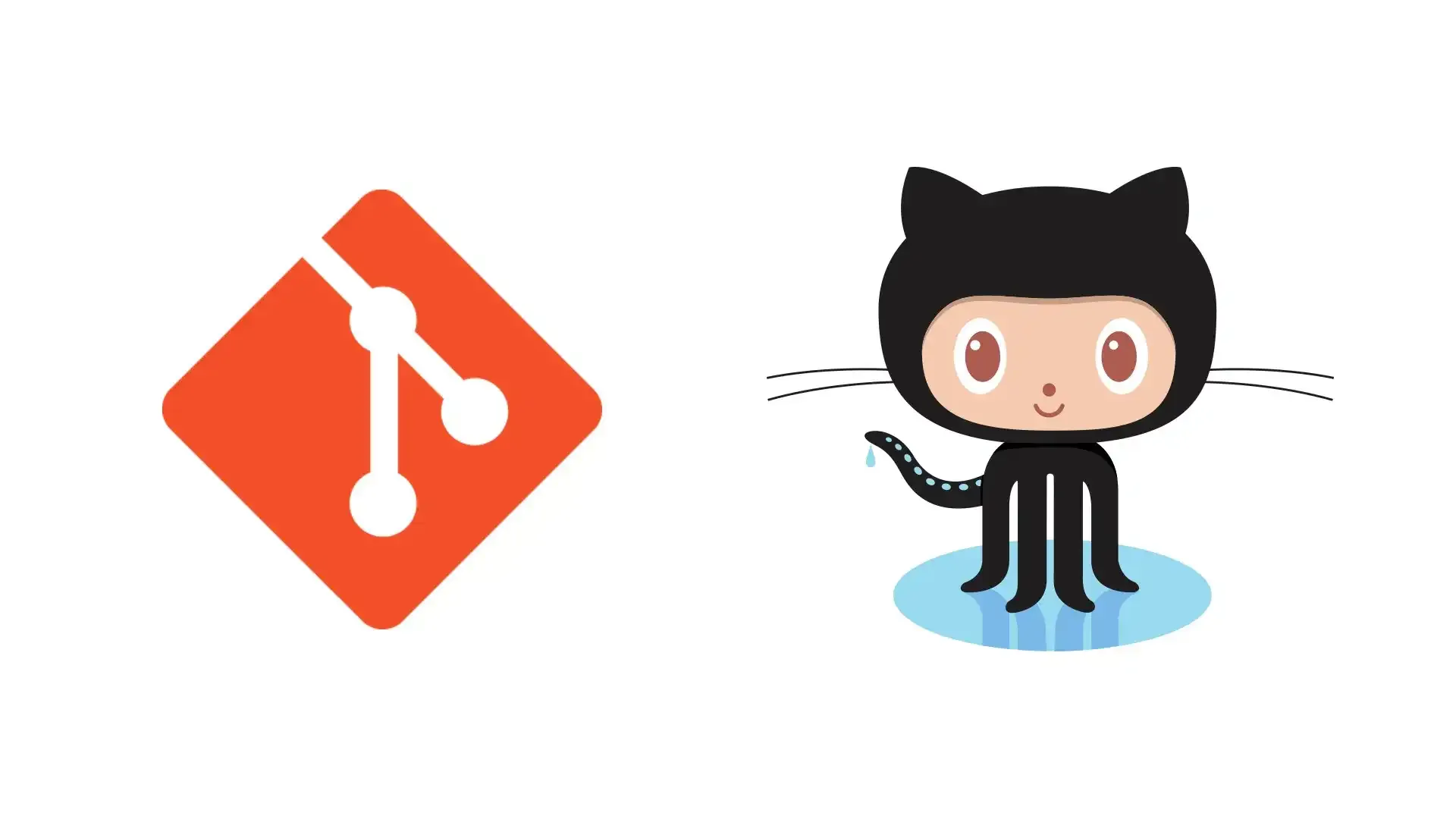Comandos GIT: Como Usar o Git Branch
- #Git
Comandos GIT: Como usar o Git Branch
Introdução
GIT é um sistema de controle de versão distribuído, que permite aos desenvolvedores colaborar em projetos de software, gerenciar o histórico de alterações e sincronizar o código entre diferentes repositórios. Um dos conceitos mais importantes do GIT é o de branch, que é uma ramificação do código-fonte, que pode ser criada para desenvolver novas funcionalidades, corrigir bugs, experimentar ideias ou isolar partes do projeto.
Neste artigo, vamos aprender como usar o comando git branch, que é responsável por listar, criar, renomear, mover e excluir branches no GIT. Também vamos ver alguns exemplos práticos de como aplicar esse comando em diferentes situações.
A imagem abaixo mostra um diagrama que ilustra o conceito de branch no GIT:

Funcionamento do git branch
O comando git branch tem a seguinte sintaxe:
git branch [<options>] [<branchname> [<start-point>]]
Onde:
<options>são os parâmetros opcionais que modificam o comportamento do comando, como-apara listar todos os branches,-dpara deletar um branch,-mpara mover ou renomear um branch, etc.<branchname>é o nome do branch que queremos criar, renomear, mover ou deletar. Se omitido, o comando lista os branches existentes.<start-point>é o ponto de partida do novo branch, que pode ser o nome de outro branch, uma tag, um commit, etc. Se omitido, o novo branch é criado a partir do branch atual.
O código abaixo mostra um exemplo de como usar o comando git branch para criar um novo branch chamado feature a partir do branch main:
# Primeiro, certifique-se de estar no branch main
git checkout main
# Agora, crie um novo branch chamado feature a partir do branch main
git branch feature
# Você também pode verificar se o novo branch foi criado corretamente
git branch
- Após executar esses comandos, você terá criado um novo branch chamado
featureque compartilha o mesmo estado que o branchmain. Você pode então alternar para o novo branch usandogit checkout featuree começar a trabalhar nele.
Exemplos práticos:
Listar os branches existentes
Para listar os branches existentes no repositório local, basta executar o comando git branch sem argumentos. O resultado será algo como:
$ git branch
* main
feature1
feature2
bugfix
O asterisco (*) indica o branch atual, que é o branch que estamos trabalhando no momento. Neste caso, é o branch main, que é o branch principal do projeto. Os outros branches são branches secundários, que foram criados para desenvolver funcionalidades ou corrigir bugs.
Para listar também os branches remotos, que são os branches que existem no repositório remoto (como o GitHub, por exemplo), podemos usar a opção -a:
$ git branch -a
* main
feature1
feature2
bugfix
remotes/origin/main
remotes/origin/feature1
remotes/origin/feature3
Os branches remotos são prefixados com o nome do repositório remoto, que neste caso é origin. Podemos ver que há um branch remoto chamado feature3, que não existe no repositório local. Isso significa que alguém criou esse branch no repositório remoto, mas nós ainda não o sincronizamos com o nosso repositório local.
Criar um novo branch
Para criar um novo branch, precisamos informar o nome do branch que queremos criar e, opcionalmente, o ponto de partida do branch. Por exemplo, se quisermos criar um branch chamado feature4 a partir do branch main, podemos usar o comando:
$ git branch feature4 main
Isso cria um novo branch chamado feature4, que aponta para o mesmo commit que o branch main. No entanto, isso não muda o branch atual, que continua sendo o main. Para mudar para o novo branch, precisamos usar o comando git checkout:
$ git checkout feature4
Switched to branch 'feature4'
Agora, estamos no branch feature4, e podemos começar a desenvolver a nova funcionalidade. Qualquer alteração que fizermos no código será registrada nesse branch, sem afetar o branch main.
Uma forma mais rápida de criar e mudar para um novo branch é usar a opção -b do comando git checkout:
$ git checkout -b feature4 main
Switched to a new branch 'feature4'
Isso faz a mesma coisa que os dois comandos anteriores, mas em um só passo.
Renomear ou mover um branch
Para renomear ou mover um branch, podemos usar a opção -m do comando git branch. Por exemplo, se quisermos renomear o branch feature4 para featureX, podemos usar o comando:
$ git branch -m feature4 featureX
Isso renomeia o branch feature4 para featureX, mas mantém o mesmo ponto de partida. Se quisermos mover o branch featureX para outro ponto de partida, como o branch feature1, podemos usar o comando:
$ git branch -m featureX feature1
Isso move o branch featureX para o mesmo commit que o branch feature1, mas mantém o mesmo nome. Isso pode ser útil para atualizar o branch com as alterações de outro branch.
Deletar um branch
Para deletar um branch, podemos usar a opção -d do comando git branch. Por exemplo, se quisermos deletar o branch bugfix, podemos usar o comando:
$ git branch -d bugfix
Deleted branch bugfix (was 3a4b5c6).
Isso deleta o branch bugfix do repositório local, mas não do repositório remoto. Se quisermos deletar o branch do repositório remoto também, precisamos usar o comando git push com a opção --delete:
$ git push origin --delete bugfix
To https://github.com/user/repo.git
- [deleted] bugfix
Isso deleta o branch bugfix do repositório remoto origin, que neste caso é o GitHub. No entanto, isso só funciona se o branch bugfix já foi sincronizado com o repositório remoto antes. Se o branch bugfix só existe no repositório local, não há necessidade de usar o comando git push.
Conclusão
Neste artigo, aprendemos como usar o comando git branch, que é um dos comandos mais importantes do GIT. Vimos como listar, criar, renomear, mover e deletar branches no GIT, e como usar esses branches para desenvolver projetos de software de forma colaborativa e eficiente. Esperamos que este artigo tenha sido útil e esclarecedor para você. Se você tiver alguma dúvida, sugestão, feedback ou correção de algum trecho do artigo, por favor, deixe um comentário abaixo. Irei ler todos! Obrigado por ler. 👋
Article Author: Fernando Conceição : )